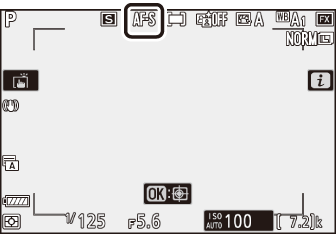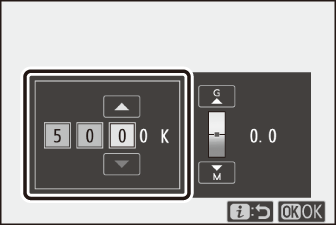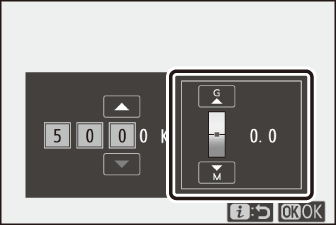Imagens estáticas
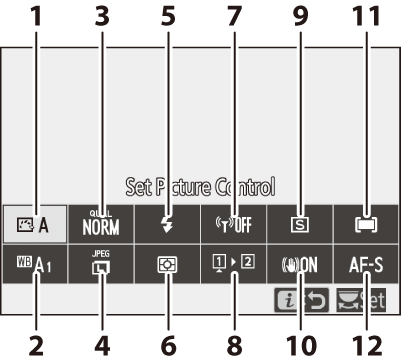
| 1 |
Definir controle de imagem ( Definir controle de imagem ) |
|---|---|
| 2 |
Balanço de branco ( Balanço de branco ) |
| 3 |
Qualidade de imagem ( Qualidade de imagem ) |
| 4 |
Tamanho da imagem ( Tamanho da imagem ) |
| 5 |
Modo Flash (Modo Flash ) |
| 6 |
Medição ( Medição ) |
| 7 |
Conexão Wi-Fi (Conexão Wi-Fi ) |
|---|---|
| 8 |
Exibir informações do cartão de memória ( Exibir informações do cartão de memória ) |
| 9 |
Modo de lançamento (Modo de lançamento) |
| 10 |
Redução de vibração (Redução de vibração ) |
| 11 |
Modo de área de AF (Modo de área de AF) |
| 12 |
Modo de foco (Modo de foco) |
- Definir controle de imagem
- Balanço de branco
- Qualidade da imagem
- Tamanho da imagem
- Modo de flash
- Medição
- Conexão wifi
- Ver informações do cartão de memória
- Modo de liberação
- Redução de vibração
- Modo de área AF
- Modo de fóco
Definir controle de imagem
Escolha as opções de processamento de imagem (“Picture Control”) para novas fotos de acordo com a cena ou sua intenção criativa.
|
Opção |
Descrição |
|
|---|---|---|
|
n |
[ ] |
|
|
Q |
[ ] |
Processamento padrão para resultados equilibrados. Recomendado para a maioria das situações. |
|
R |
[ ] |
Processamento mínimo para resultados naturais. Escolha para fotografias que serão posteriormente processadas ou retocadas. |
|
S |
[ ] |
As imagens são aprimoradas para um efeito de fotoimpressão vívido. Escolha para fotografias que enfatizam as cores primárias. |
|
T |
[ ] |
Tire fotografias monocromáticas. |
|
o |
[ ] |
Tez suave para retratos com aparência natural. |
|
p |
[ ] |
Fotografe paisagens vibrantes e paisagens urbanas. |
|
q |
[ ] |
Os detalhes são preservados em uma ampla faixa de tons, de realces a sombras. Escolha para fotografias que mais tarde serão amplamente processadas ou retocadas. |
|
k01–k20 |
[ ] (Controle de imagem criativo) |
|
-
Para visualizar as configurações do Picture Control, realce um Picture Control e pressione 3 . Quaisquer alterações nas opções de ajuste fino podem ser visualizadas na tela ( Modificando Picture Controls ).
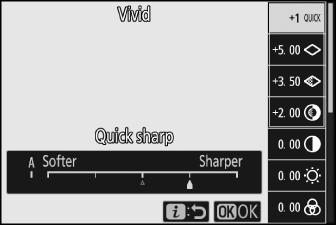
-
A opção selecionada atualmente é exibida na tela durante o disparo.
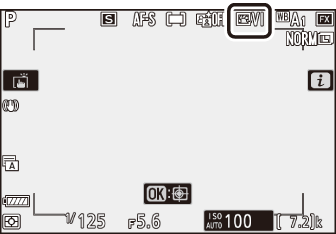
Modificando controles de imagem
Realçar [ ] no menu i e pressionar J exibe uma lista de Picture Control. Realce um Picture Control e pressione 3 para visualizar o efeito na tela. 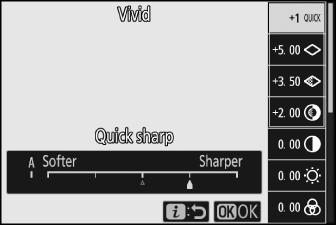
-
Pressione 1 ou 3 para destacar as configurações. Pressione 4 ou 2 para escolher um valor em incrementos de 1 ou gire o disco de subcomando para escolher um valor em incrementos de 0,25.
-
As opções disponíveis variam com o Picture Control selecionado.
-
Para abandonar quaisquer alterações e recomeçar a partir das configurações padrão, pressione o botão O
-
Pressione J para salvar as alterações e retornar ao menu i .
-
Os Picture Controls que foram modificados das configurações padrão são indicados por um asterisco (“ U ”).
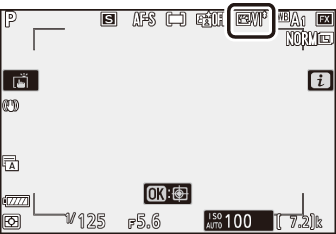
O indicador j sob a exibição do valor no menu de configuração do Picture Control indica o valor anterior para a configuração. 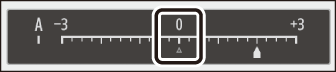
-
Selecionar a opção (automático) disponível para algumas configurações permite que a câmera ajuste a configuração automaticamente.
-
Os resultados variam com a exposição e a posição do assunto no quadro.
As configurações podem ser ajustadas no intervalo [ ] a [ ]. 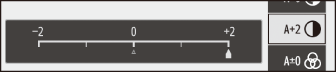
Configurações de controle de imagem
|
Opção |
Descrição |
|
|---|---|---|
|
[ ] |
Silencie ou aumente o efeito dos Creative Picture Controls. |
|
|
[ ] |
Ajuste rapidamente os níveis para balanceamento de [ ], [ Nitidez ] e [ ]. Esses parâmetros também podem ser ajustados individualmente. |
|
|
[ ] |
Controle a nitidez dos detalhes e contornos. |
|
|
[ ] |
Ajuste a nitidez dos padrões e linhas no intervalo entre [ ] e [ ]. |
|
|
[ ] |
Ajuste a nitidez geral e a nitidez de contornos mais grossos sem afetar o brilho ou a faixa dinâmica. |
|
|
[ ] |
Ajuste o contraste. |
|
|
[ ] |
Aumente ou diminua o brilho sem perda de detalhes em realces ou sombras. |
|
|
[ ] |
Controle a vivacidade das cores. |
|
|
[ ] |
Ajuste a tonalidade. |
|
|
[ ] |
Simule o efeito de filtros de cores em imagens monocromáticas. |
|
|
[ ] |
Escolha o tom usado nas fotos monocromáticas. Pressionar 3 quando uma opção diferente de [ ] (preto e branco) for selecionada exibe as opções de saturação. |
|
|
[ ] (Controle de imagem criativo) |
Escolha o tom de cor usado para Creative Picture Controls. |
|
Escolha entre os seguintes [ ]:
|
Opção |
Descrição |
|---|---|
|
[ ] (amarelo) * |
Essas opções aumentam o contraste e podem ser usadas para diminuir o brilho do céu em fotografias de paisagens. Laranja [ ] produz mais contraste que amarelo [ ], vermelho [ ] mais contraste que laranja. |
|
[ ] (laranja) * |
|
|
[ ] (vermelho) * |
|
|
[ ] (verde) * |
O verde suaviza os tons de pele. Use para retratos e afins. |
-
O termo entre parênteses é o nome do filtro de cores de terceiros correspondente para fotografia em preto e branco.
Balanço de branco
Ajuste o balanço de branco. Para obter mais informações, consulte “Configurações básicas” em “Equilíbrio de branco” ( Equilíbrio de branco ).
|
Opção |
|
|---|---|
|
4 [ ] |
|
|
i [ ] |
|
|
j [ ] |
|
|
k [ ] |
|
|
D [ ] |
|
|
H [ ] |
|
|
G [ ] |
|
|
M [ ] |
|
|
J [ ] |
|
|
I [ ] |
|
|
[ ] |
|
|
[ ] |
|
|
[ ] |
|
|
[ ] |
|
|
[ ] |
|
|
[ ] |
|
|
[ ] |
|
|
5 [ ] |
|
|
K [ ] |
|
|
L [ ] |
|
-
Pressionar 3 quando 4 [ ] ou I [ ] estiver realçado exibe subopções para o item realçado.
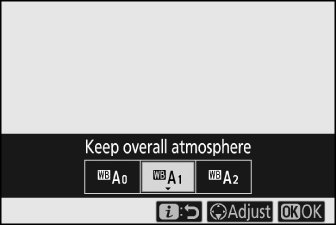
-
A opção selecionada atualmente é exibida na tela durante o disparo.
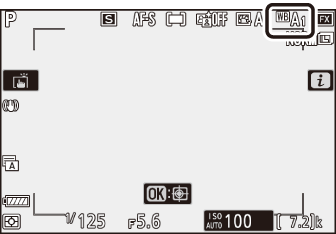
Ajuste fino do balanço de branco
Pressionar J quando [ ] estiver realçado no menu i exibe uma lista de opções de equilíbrio de branco. Se uma opção diferente de K [ ] estiver realçada, as opções de ajuste fino podem ser exibidas pressionando 3 . Quaisquer alterações nas opções de ajuste fino podem ser visualizadas na tela. 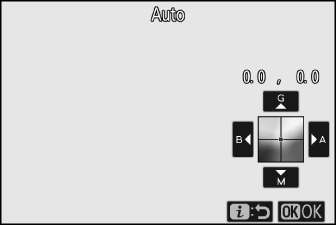
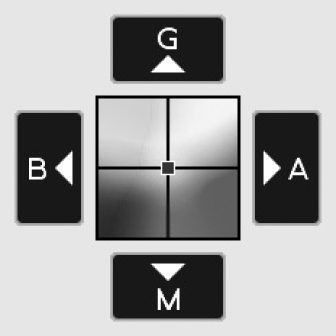
|
G |
Aumentar verde |
|---|---|
|
B |
Aumentar azul |
|
UMA |
Aumentar âmbar |
|
M |
Aumentar magenta |
-
Toque nas setas na tela ou use o seletor múltiplo para ajustar o equilíbrio de branco.
-
Pressione J para salvar as alterações e retornar ao menu i .
-
Se o equilíbrio de branco tiver sido ajustado com precisão, um asterisco (“ U ”) será exibido no ícone de equilíbrio de branco.
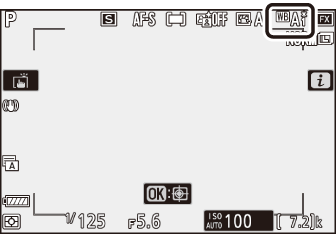
Escolhendo uma temperatura de cor
Pressionar J quando [ ] estiver realçado no menu i exibe uma lista de opções de equilíbrio de branco. Quando K [ ] estiver realçado, as opções de temperatura de cor podem ser visualizadas pressionando 3 .
|
Valor para o eixo A âmbar– B lue |
Valor para o eixo G reen– M agenta |
-
Pressione 4 ou 2 para destacar os dígitos no eixo A–B (âmbar–azul). Você também pode destacar o eixo G–M (verde–magenta).
-
Pressione 1 ou 3 para editar o item selecionado.
-
Pressione J para salvar as alterações e retornar ao menu i .
-
Se um valor diferente de 0 for selecionado para o eixo verde (G)–magenta (M), um asterisco (“ U ”) aparecerá no ícone de balanço de branco.
-
Não use a seleção de temperatura de cor com fontes de luz fluorescente; em vez disso, use a opção I [ ].
-
Ao usar a seleção de temperatura de cor com outras fontes de luz, faça uma foto de teste para determinar se o valor selecionado é apropriado.
Manual de predefinição
Configurações de balanço de branco como 4 [ ], J [ ] e K [ ] podem não produzir os resultados desejados sob iluminação mista ou iluminação com forte projeção de cor. Caso isso ocorra, o balanço de branco pode ser definido para um valor medido sob a fonte de luz usada na fotografia final. A câmera pode armazenar até seis valores para o balanço de branco manual predefinido.
-
Selecione [ ] no menu i , depois destaque L [ ] e pressione 3 .
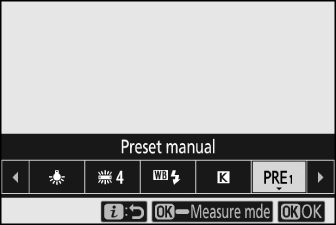
-
Selecione uma predefinição.
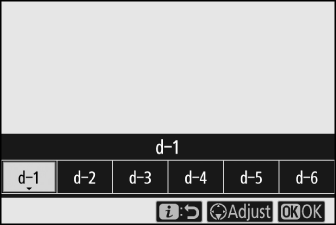
-
Selecione entre as predefinições [ ] a [ ].
-
Pressione J para salvar as alterações e retornar aos menus i .
-
-
Destaque [ ] no menu i e segure o botão J para iniciar o modo de medição direta.
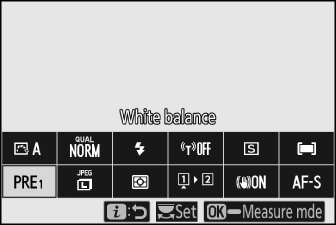
-
Um indicador L piscará na tela de disparo.
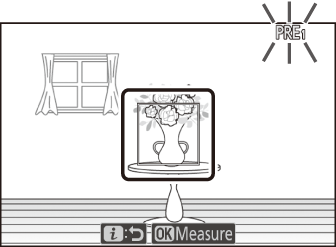
-
O alvo do balanço de branco ( r ) aparece no centro do quadro.
-
-
Posicione o alvo do balanço de branco ( r ) sobre um objeto branco ou cinza e meça um valor para o balanço de branco manual predefinido.
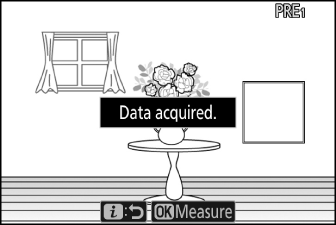
-
Posicione o alvo ( r ) usando o seletor múltiplo.
-
Para medir o equilíbrio de brancos, pressione totalmente o botão de liberação do obturador ou pressione J .
-
Você também pode posicionar o alvo e medir o equilíbrio de branco tocando no visor.
-
A seleção do alvo não estará disponível se uma unidade de flash opcional estiver instalada. Enquadre a foto de forma que o objeto de referência branco ou cinza fique no centro da tela.
-
Se a câmera não conseguir medir o equilíbrio de branco, uma mensagem será exibida e a câmera retornará ao modo de medição direta. Tente medir o equilíbrio de branco novamente, por exemplo, com o alvo ( r ) posicionado sobre uma área diferente do assunto.
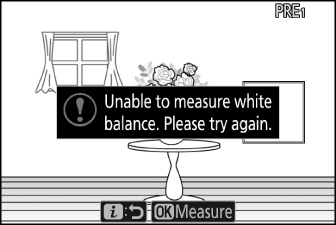
-
-
Pressione o botão i para sair do modo de medição direta.
O menu de balanço de branco manual predefinido pode ser acessado selecionando [ ] > L [ ] no menu de disparo de fotos. O menu de balanço de branco manual predefinido oferece opções para copiar valores para balanço de branco manual predefinido de uma fotografia existente ou adicionar comentários ou proteger predefinições de balanço de branco.
As predefinições de balanço de branco indicadas pelos ícones g são protegidas e não podem ser alteradas.
-
No envio, as predefinições d-1 a d-6 são definidas para 5200 K, equivalente à opção de balanço de branco H [ ].
-
As predefinições de equilíbrio de branco podem ser visualizadas selecionando [ ] > L [ ] no menu de disparo de fotos. Para recuperar um valor armazenado, realce uma predefinição usando o seletor múltiplo e pressione J .
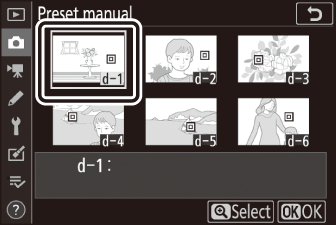
O modo de medição direta terminará se nenhuma operação for realizada no tempo selecionado para a configuração personalizada c3 [ ] > [ ].
O balanço de branco manual predefinido não pode ser medido durante exposições múltiplas.
Qualidade da imagem
Escolha um formato de arquivo para fotografias.
|
Opção |
Descrição |
|---|---|
|
[ ] |
|
|
[ ] |
|
|
[ ] |
|
|
[ ] |
|
|
[ ] |
|
|
[ ] |
|
|
[ ] |
Grave fotos no formato NEF (RAW). |
|
[ ] |
Grave fotos em formato JPEG. ”Fine” produz imagens de qualidade superior a ”normal” e imagens de qualidade superior ”normal” que “básica”.
|
|
[ ] |
|
|
[ ] |
|
|
[ ] |
|
|
[ ] |
|
|
[ ] |
A opção selecionada atualmente é exibida na tela durante o disparo. 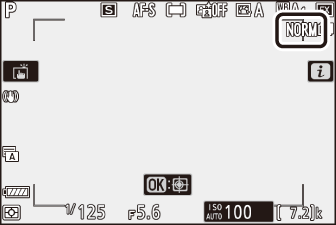
-
Os arquivos NEF (RAW) têm a extensão “*.nef”.
-
O processo de conversão de imagens NEF (RAW) para outros formatos altamente portáteis, como JPEG, é conhecido como “processamento NEF (RAW)”. Durante este processo, Picture Controls e configurações como compensação de exposição e balanço de branco podem ser ajustados livremente.
-
Os próprios dados RAW não são afetados pelo processamento NEF (RAW) e sua qualidade permanecerá intacta mesmo se as imagens forem processadas várias vezes em diferentes configurações.
-
O processamento NEF (RAW) pode ser executado na câmera usando o item [ ] no menu de retoque ou em um computador usando o software NX Studio da Nikon. O NX Studio está disponível gratuitamente no Nikon Download Center.
-
A câmera exibe apenas as cópias JPEG de fotos gravadas nas configurações de qualidade de imagem de “NEF (RAW) + JPEG”. Se apenas um cartão de memória foi inserido na câmera quando as fotos foram gravadas, as cópias NEF (RAW) só podem ser visualizadas usando um computador.
-
No caso de fotos gravadas com apenas um cartão de memória inserido, excluir as cópias JPEG na câmera também exclui as imagens NEF (RAW).
-
Se [ ] for selecionado para [ ], as cópias NEF (RAW) serão gravadas no cartão no Slot 1 e as cópias JPEG no cartão no Slot 2 ( Papel Jogado por Cartão no Slot 2 ).
Tamanho da imagem
Escolha o tamanho em que as fotografias são gravadas. A opção selecionada atualmente é exibida na tela durante o disparo. 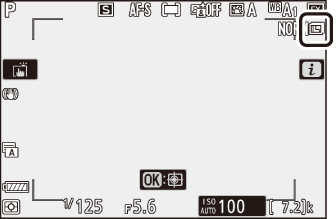
Tamanho da imagem versus número de pixels
As dimensões físicas das fotos em pixels variam de acordo com a opção selecionada para [ ] no menu de disparo de fotos.
|
Área da imagem |
Tamanho da imagem |
||
|---|---|---|---|
|
Grande |
Médio |
Pequeno |
|
|
[ ] |
6016 × 4016 |
4512 × 3008 |
3008 × 2008 |
|
[ ] |
3936 × 2624 |
2944 × 1968 |
1968 × 1312 |
|
[ ] |
4016 × 4016 |
3008 × 3008 |
2000 × 2000 |
|
[ ] |
6016 × 3384 |
4512 × 2536 |
3008 × 1688 |
Modo de flash
Escolha um modo de flash para unidades de flash opcionais. As opções disponíveis variam de acordo com o modo de disparo.
|
Opção |
Disponível em |
|
|---|---|---|
|
I |
[ ] |
b , P , S , A , M |
|
J |
[ ] |
b , P , S , A , M |
|
L |
[ ] |
P , A |
|
K |
[ ] |
P , A |
|
M |
[ ] |
P , S , A , M |
|
s |
[ ] |
b , P , S , A , M |
A opção selecionada atualmente é exibida na tela durante o disparo. 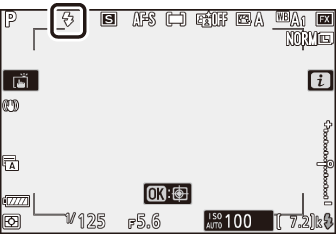
Medição
A medição determina como a câmera define a exposição.
|
Opção |
Descrição |
|
|---|---|---|
|
L |
[ ] |
A câmera mede uma ampla área do quadro e define a exposição de acordo com a distribuição de tons, cor, composição e distância para resultados próximos aos vistos a olho nu. |
|
M |
[ ] |
|
|
N |
[ ] |
|
|
t |
[ ] |
A câmera atribui o maior peso aos destaques. Use esta opção para reduzir a perda de detalhes em destaques, por exemplo, ao fotografar artistas com luz de spot no palco. |
A opção selecionada atualmente é exibida na tela durante o disparo. 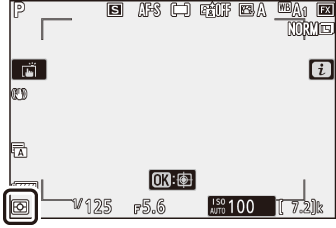
Conexão wifi
Ative ou desative o Wi-Fi.
-
Ative o Wi-Fi para estabelecer conexões sem fio com computadores ou entre a câmera e smartphones ou tablets (dispositivos inteligentes) executando o aplicativo SnapBridge ( Conectando via Wi-Fi (Modo Wi-Fi) ).
-
A câmera exibe um ícone de Wi-Fi quando o Wi-Fi está ativado.
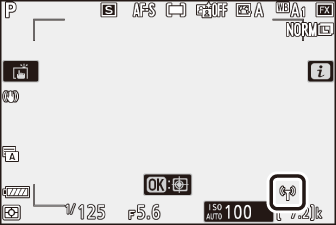
-
Para desligar o Wi-Fi, realce [ ] no menu i e pressione J ; se o Wi-Fi estiver ativado no momento, um prompt [ ] será exibido. Pressione J para encerrar a conexão.
Ver informações do cartão de memória
Visualize o slot atualmente selecionado como destino para novas fotos e o papel desempenhado pelo cartão no slot 2 quando dois cartões de memória são inseridos. Esta opção pode ser usada para visualizar, mas não para alterar a opção selecionada.
-
O papel desempenhado pelo cartão no Slot 2 pode ser selecionado usando [ ] no menu de disparo de fotos.
Modo de liberação
Escolha a operação realizada quando o obturador é liberado. Para obter mais informações, consulte “Botão c / E (modo de liberação/temporizador)” ( O botão c / E (modo de liberação/temporizador) ).
|
Opção |
|
|---|---|
|
U |
[ ] |
|
V |
[ ] |
|
W |
[ ] |
|
E |
[ ] |
-
Pressionar 3 quando [ ] estiver realçado exibe as opções de taxa de avanço do quadro.
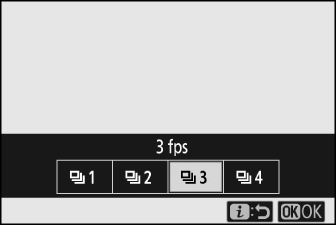
-
Pressionar 3 quando [ ] estiver realçado exibe opções para o atraso do disparo do obturador e o número de fotos tiradas quando o temporizador expirar.
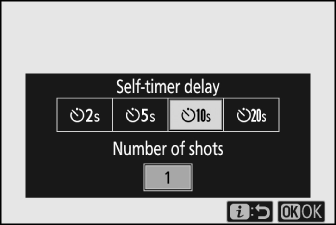
-
A opção selecionada atualmente é exibida na tela durante o disparo.
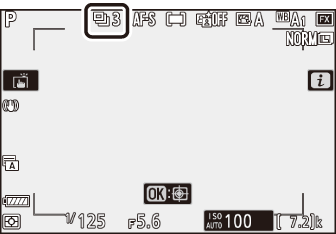
Redução de vibração
Escolha se deseja ativar a redução de vibração. As opções disponíveis variam de acordo com a lente.
|
Opção |
Descrição |
|
|---|---|---|
|
C |
[ ] |
Escolha para redução de vibração aprimorada ao fotografar assuntos estáticos. |
|
[ ] |
||
|
D |
[ ] |
Escolha ao fotografar atletas e outros assuntos que estão se movendo de forma rápida e imprevisível. |
|
E |
[ ] |
A redução de vibração está desativada. |
Opções diferentes de [ ] são mostradas por um ícone na tela durante o disparo. 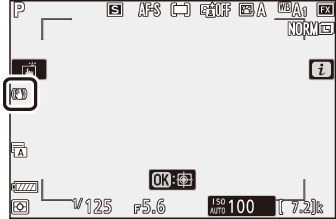
-
A redução de vibração pode não estar disponível com algumas lentes.
-
Recomendamos que você espere que a imagem na tela se estabilize antes de fotografar.
-
Dependendo da lente, quando a redução de vibração está ativa, a imagem no visor pode tremer após o disparo do obturador, mas isso não indica um mau funcionamento.
-
[ ] ou [ ] é recomendado para fotos panorâmicas. Nos modos [ ], [ ] e [ ], a redução da vibração aplica-se apenas ao movimento que não faz parte da panorâmica. Se a câmera for deslocada horizontalmente, por exemplo, a redução de vibração será aplicada apenas à vibração vertical.
-
Para evitar resultados indesejados, selecione [ ] quando a câmera estiver montada em um tripé. Observe que as configurações para lentes VR podem ser diferentes; consulte o manual da lente para obter mais informações. Observe, no entanto, que [ ], [ ] ou [ ] é recomendado se a cabeça do tripé não estiver segura ou a câmera estiver montada em um monopé.
Modo de área AF
O modo de área AF controla como a câmera seleciona o ponto de foco para foco automático. Para obter mais informações, consulte “Foco” em “AF-Area Mode” em “Configurações básicas” ( AF-Area Mode ).
|
Opção |
|
|---|---|
|
3 |
[ ] |
|
d |
[ ] |
|
e |
[ ] |
|
f |
[ ] |
|
g |
[ ] |
|
h |
[ ] |
A opção selecionada atualmente é exibida na tela durante o disparo. 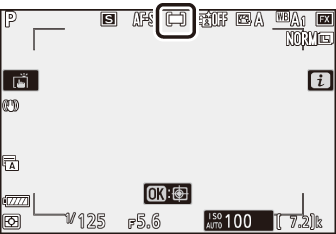
Modo de fóco
O modo de foco controla como a câmera foca. Para obter mais informações, consulte “Foco” em “Modo de foco” em “Configurações básicas” ( Modo de foco ).
|
Opção |
|
|---|---|
|
AF-S |
[ ] |
|
AF-C |
[ ] |
|
MF |
[ ] |
A opção selecionada atualmente é exibida na tela durante o disparo.